Лос Предавания на живо o Предавания на живо всеки ден са по-популярни (Дори ни кара да искаме да направим нещо през следващите няколко дни, да отговаряме на въпроси, да правим съобщения и други), по същия начин се предлагат голям брой платформи, които са посветени на предаването на живо на всяка област.
също има много играчи в Linux, който поддържат възпроизвеждането на потоци на живо, от това разнообразие от възможности се ражда стриймлинк, което е инструмент, който ни позволява да възпроизвеждаме стрийминг на различните услуги в любимия ни видео плейър.
Какво е Streamlink?
Streamlink е CLI с отворен код, Произведено в Питон, което позволява извличането на потоци от различни уебсайтове да се възпроизвеждат в плейъра по подразбиране на нашата операционна система.
El objetivo principal de Streamlink es permitir al usuario evitar plugins flash pesados (que involucran mucho uso de cpu), sin perder la capacidad de disfrutar de diversos contenido en streaming. También hay una API disponible para desarrolladores que desean tener acceso a los datos de la secuencia de vídeo. Este proyecto fue bifurcado de Livestreamer, que ya no se mantiene.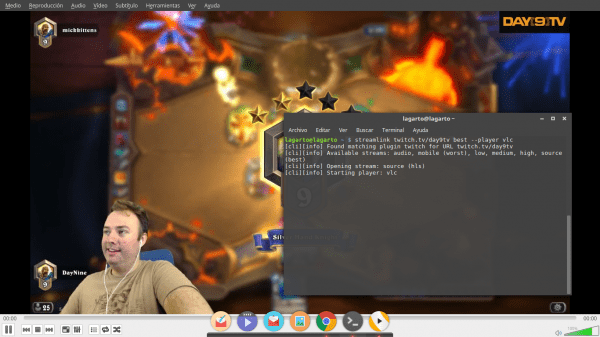
Функции на Streamlink
- Възможност за интеграция с всеки играч.
- Допълнителна система, която ви позволява лесно да добавяте нови услуги.
- Съвместимост с повечето основни услуги за стрийминг (Dailymotion, Livestream, Twitch, UStream, YouTube Live, наред с други).
- Мултиплатформен (Linux, Windows и OSx).
- Лесна инсталация и използване.
- Напълно безплатен и с отворен код.
Как да инсталирате Streamlink
Streamlink може да се инсталира използвайки Python или чрез инсталаторите на всяка дистрибуция, в зависимост от случая, можете да следвате следните стъпки:
Инсталация с Python pip
sudo pip install streamlinkРъчно инсталиране с Python
git clone https://github.com/streamlink/streamlink
sudo python setup.py installИнсталиране в Arch Linux (au) и производни
# pacaur -S streamlink
Инсталиране в Arch Linux (aur, git)
# pacaur -S streamlink -git
Инсталиране в Gentoo Linux и производни
# emerge net-misc / streamlink
Инсталиране в Solus и производни
# eopkg инсталиране на поточна връзка
Инсталиране в Ubuntu и деривати
# add-apt-repository ppa: nilarimogard / webupd8 # Подходяща актуализация # apt инсталирате streamlink
Как да използвам Streamlink
Es muy fácil usar esta herramienta. Supongamos que desea ver el Live Streams se encuentra en http://twitch.tv/day9tv, simplemente debemos ejecuta el siguiente comando en la terminal:
$ streamlink twitch.tv/day9tv
[cli] [info] Намерено съвпадение на приставката за URL адрес twitch.tv/day9tv
Налични потоци: аудио, високо, ниско, средно, мобилно (най-лошо), източник (най-добро)
И Streamlink автоматично ще отвори видеоплейъра по подразбиране и ще започне да възпроизвежда избрания поток на живо. Струва си да се отбележи, че както се вижда от опциите, върнати от инструмента, ние можем да изберем качеството на видеото в допълнение към избора на плейъра, който искате.
Например, ако искаме да видим предаването на http://twitch.tv/day9tv, в най-добро качество и с vlc плейъра, трябва да изпълним следната команда:
streamlink twitch.tv/day9tv best --player vlc
Това несъмнено е един от най-добрите инструменти за потоци на живо, тъй като ни дава възможност да им се наслаждаваме лесно, бързо и с помощта на любимия ни плейър, което ни позволява да намалим използването на процесора и в много случаи да оптимизираме как се показва потока на живо.
благодаря Луиджис; Не знам на коя дата сте направили този урок, но благодарение на вашата статия успях да направя това, от което се нуждаех, да възпроизведа „излъчванията на живо“ на facebook във VLC плейър за Windows 10.
Не намерих начина да модифицирам и избера друг „Player“, тъй като VLC е по подразбиране (мисля, че тази опция пренебрегнах, когато направих инсталацията с streamlink-2.0.0.exe). Това е просто любопитство, доволен съм от VLC.